標準のWooCommerce にはない、お見積もりの問い合わせができるプラグインです。
お客さまは商品をお見積もり対象に追加して、気になる商品の価格のお見積もりを問い合わせることができるようになります。
結果的にお見積もりの問い合わせ数アップが期待できます。
お見積りのお問い合わせを受け付ける
お見積もりの流れは、標準のWooCommerce のカートに追加→決済までの流れと似ています。
お客さまは、見積もりを尋ねる商品を見積もり対象に追加し、見積もりを依頼できます。
見積もりベースの商品でも WooCommerce のカスタマイズ性を活かしてショップ運営することができるようになります。
見積もりのお問い合わせ管理もサイト内で完結
見積もりのお問い合わせは、サイトの管理画面から一覧で確認できます。
お問い合わせの履歴や対応状況をサイト内で管理できるので、余計な手間をかけずに問い合わせに対応できるようになります。
お見積もりの問い合わせを受け付けて、コンバージョン率のアップを目指しましょう。
見積もり依頼 の使い方
基本設定
このプラグインをインストールして有効化すると、サイドメニューに [見積もりリクエスト] 専用メニューが追加されます。各メニューの概要は以下の通りです。
サイドメニュー > [見積もりリクエスト]

各メニューの概要は以下の通りです。
(1) 全てのルール: 作成したすべての見積依頼ルールの一覧が表示されます。
(2) 新しいルールの追加:
フロントエンドでの見積もり依頼機能のルールを作成します。ルールの作成については、次項 新しいルールの追加 をご確認ください。
(3) 全ての見積もり:
ユーザーが送信した見積依頼がすべて表示されます。 クリックすると各見積依頼の詳細を表示できます。
見積詳細ページには、ユーザーが見積もりフォームに入力した情報(ユーザー情報、商品、および必要な数量など)が表示されます。
(4) 設定:
ゲストユーザーの見積もり依頼の有効/無効化、見積依頼時に表示するメッセージ、依頼者への通知メールの件名や本文を設定することができます。
新しいルールの追加
ユーザーがフロントエンドで見積もり依頼ができるようにルールを設定します。
- サイドメニュー > [見積もりリクエスト] > [新しいルールの追加] をクリックします。

- ルールの設定を行います。
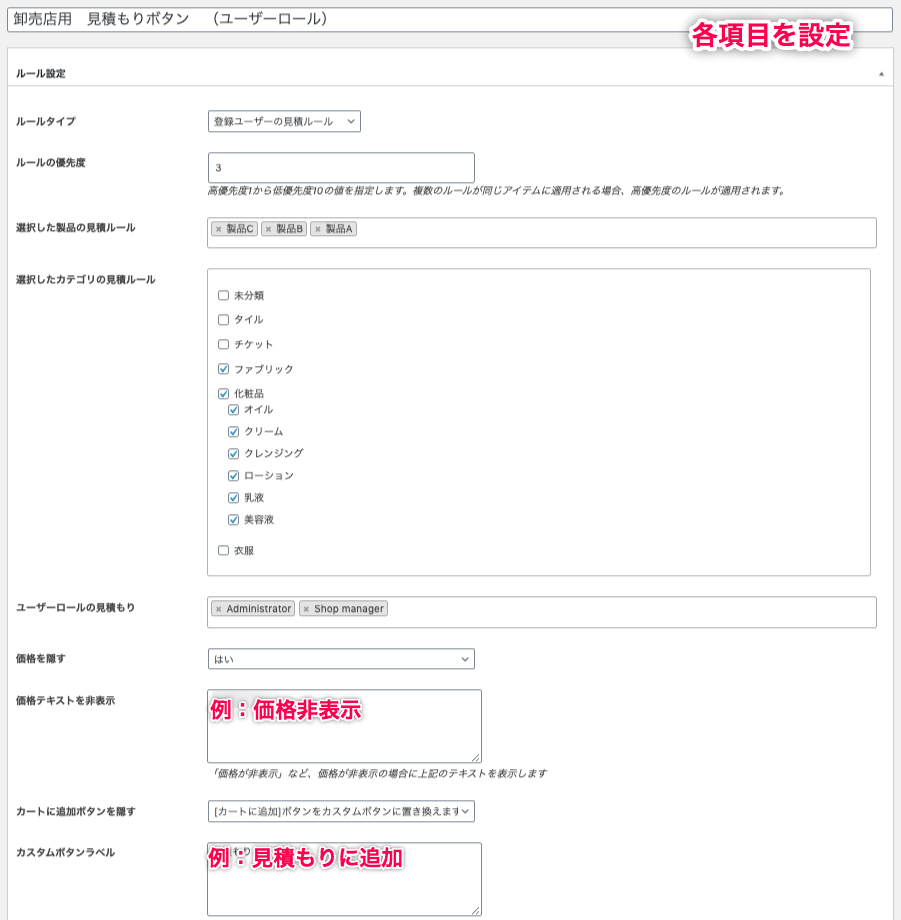
- [ルールタイプ]:
[ゲストユーザーの見積ルール] または [登録ユーザーの見積ルール] のいずれかを選択します。
- [タイトルを追加]:任意のルールのタイトルを入力しますルールの設定画面の各項目を設定します。
- [価格を隠す]:はい/いいえのどちらかを選択します。
- [はい] を選択した場合:見積ボタンが表示されている商品の価格を非表示にします。
- [価格テキストを非表示]:
価格を非表示にしている場合に表示するメッセージを入力します。(例:「価格は非表示です」など)
メッセージを表示したくない場合は空のままにします。
- [カートに追加ボタンを隠す]:
「[カートに追加] ボタンをカスタムボタンに置き換える」か、「[カートに追加] ボタンを保持したまま、新しいカスタムボタンを追加する」のどちらかを選択します。
- [ユーザーロールの見積もり]*:
特定またはすべてユーザーグループとユーザーロール(役割)に見積もりボタンを表示するかどうかを指定します。(ルールタイプで [登録ユーザーの見積もりルール] を選択した場合のみ*)
- [選択した製品の見積ルール]:「見積もりに追加」ボタンを表示する商品を指定します。
- [選択したカテゴリの見積もりルール]:「見積もりに追加」ボタンを表示するカテゴリを指定します。
- [公開/更新] ボタンをクリックします。

新しい見積もりルールが設定されました。
<見積ボタンの表示と見積リクエストフォーム>
ショップサイトでは、見積もりボタン [見積もりに追加] が以下のように表示されます。
米ボタンが設定されていないと、このボタンは表示されません。

見積もりフォームは以下のように表示されます。

ユーザーがこのフォームを送信すると、管理者宛に見積依頼のメールが届きます。
見積リクエストの全体設定
[見積リクエスト] > [設定] メニューでは、このプラグイン全体の次のオプションについてカスタマイズできます。

[ゲストを有効にする]:
ゲストユーザーの見積もりを有効/無効に設定します。
[成功メッセージ] :
見積もりフォームの送信が成功した後に表示される成功メッセージをカスタマイズします。
[メールの件名] :
見積フォームの送信が成功した後にユーザーに送信される自動電子メールの件名をカスタマイズします。
[メール返信テキスト]:
見積フォームの送信が成功した後にユーザーに送信される自動電子メールの本文をカスタマイズします。
設定後は変更を保存をクリックします。

見積もりリクエストの全体設定は以上です。
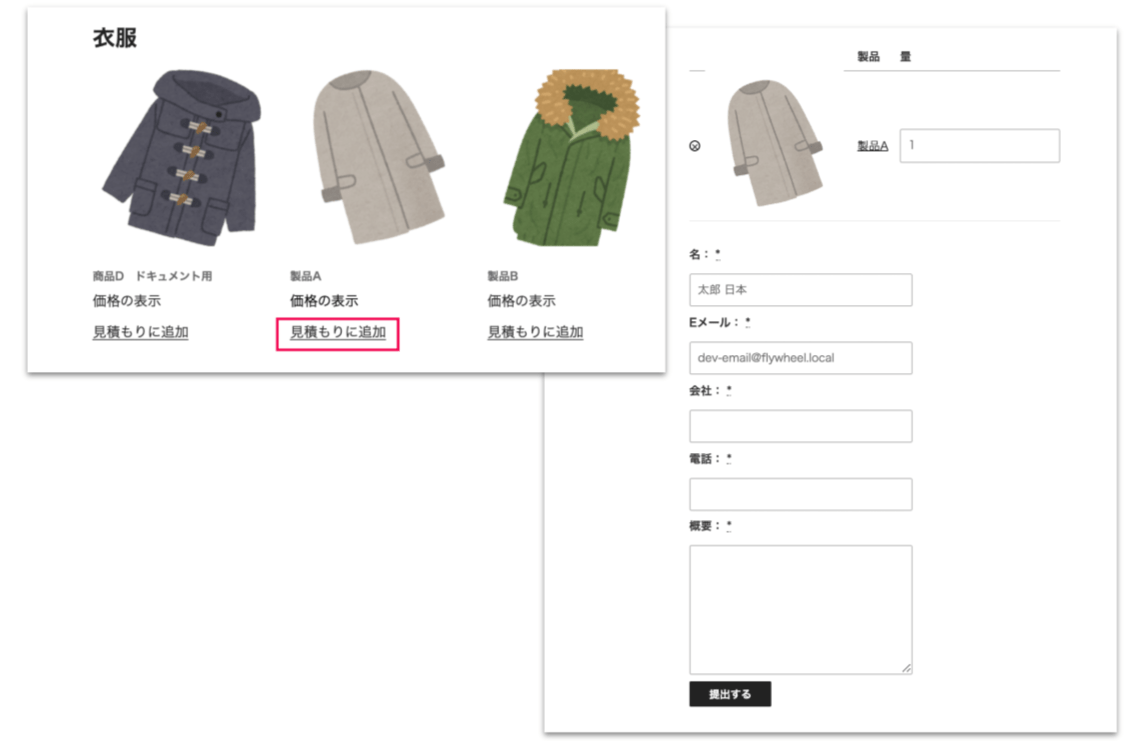
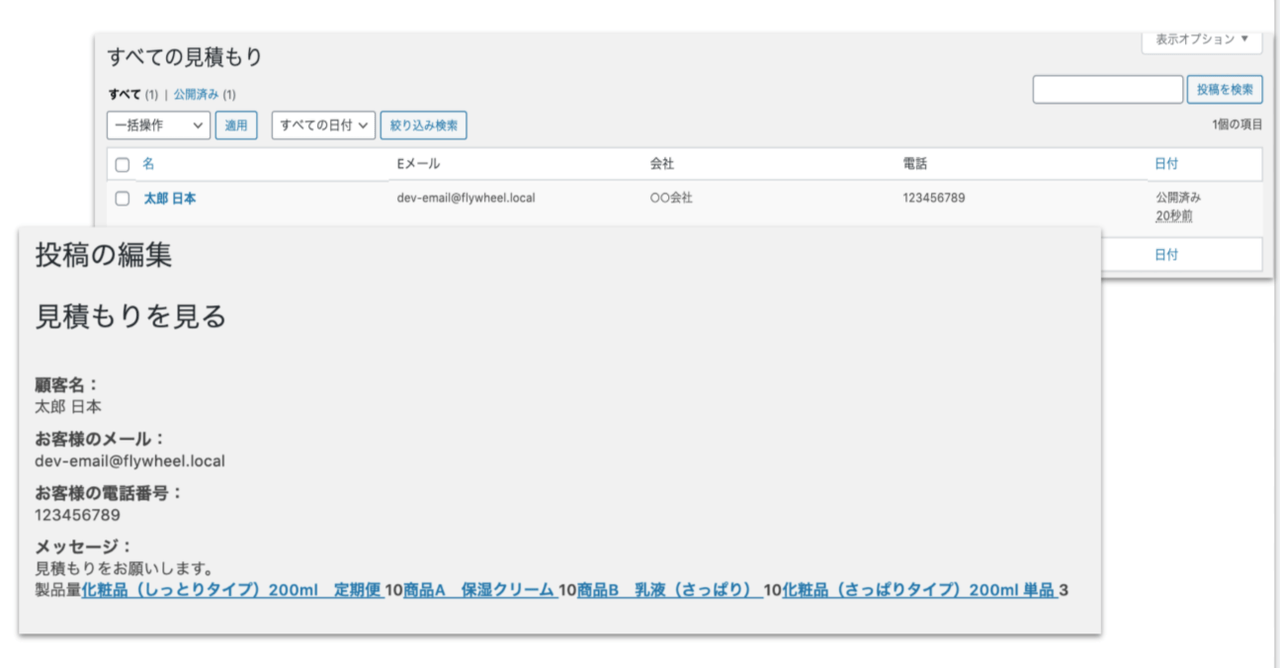
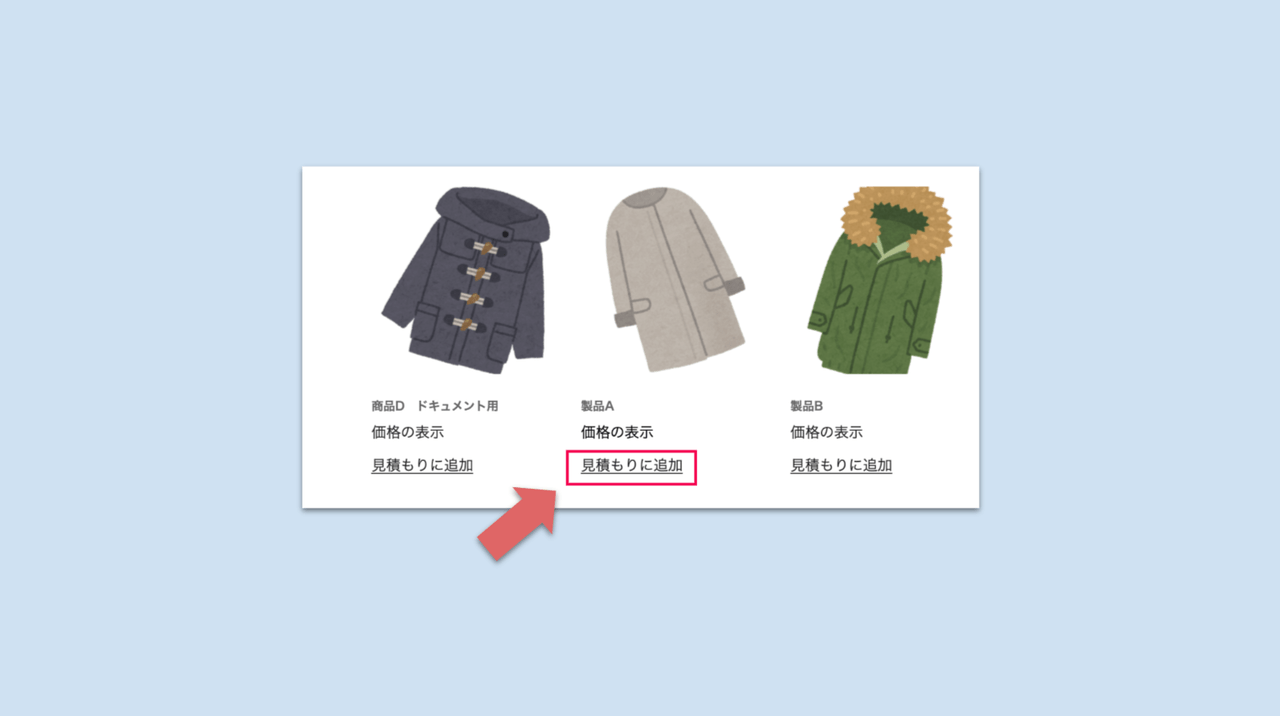


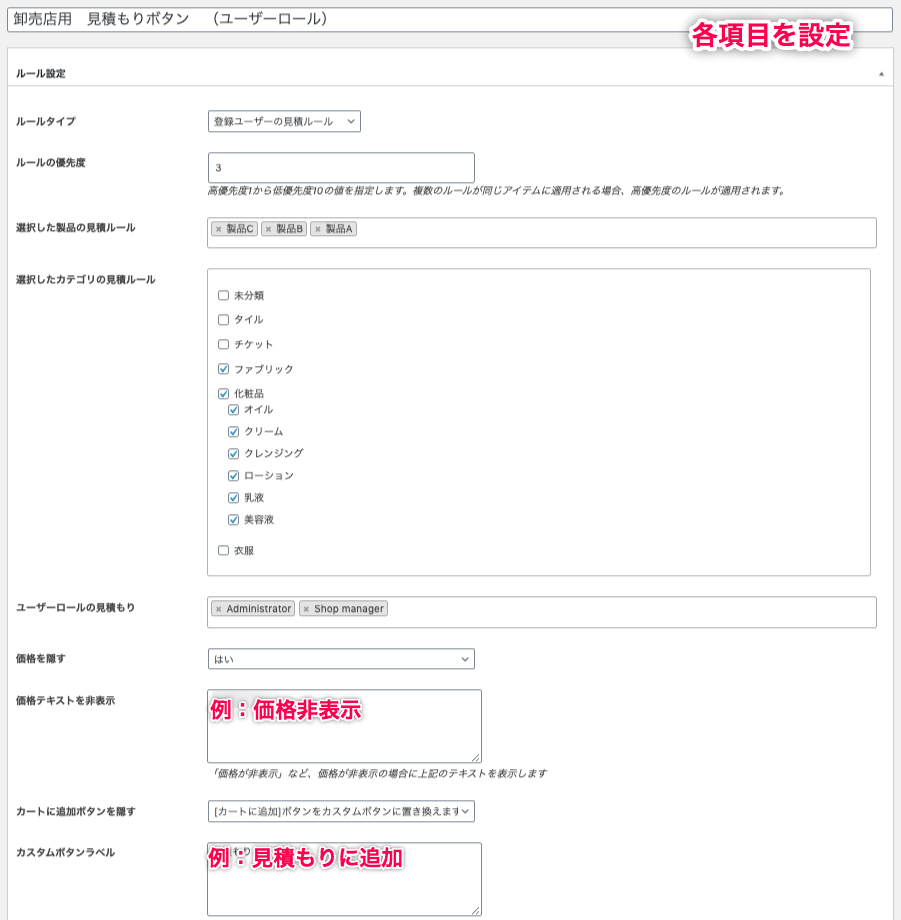





レビュー
レビューはまだありません。